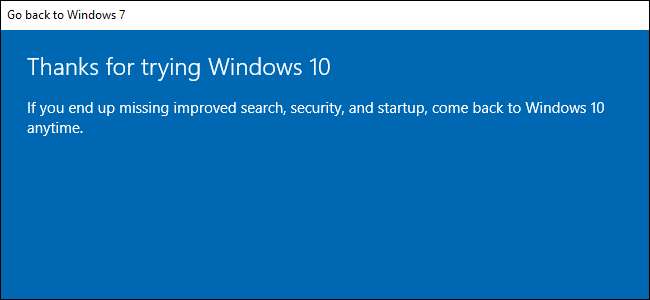
Houd je niet van Windows 10? Zolang u in de afgelopen maand een upgrade heeft uitgevoerd, kunt u Windows 10 verwijderen en uw pc downgraden naar het oorspronkelijke Windows 7- of Windows 8.1-besturingssysteem. U kunt later altijd weer upgraden naar Windows 10.
Zelfs als het meer dan een maand geleden is, zou u in staat moeten zijn om een schone installatie uit te voeren van de versie van Windows die bij uw pc is geleverd met nieuwe installatiemedia en de bijbehorende productsleutel.
Ga terug naar Windows 7 of 8.1
Als je een pc hebt geüpgraded naar Windows 10 - niet een schone installatie hebt uitgevoerd, maar een upgrade - heb je een eenvoudige optie waarmee je kunt terugkeren naar de laatste versie van Windows. Om toegang te krijgen, drukt u op Windows + I om de app Instellingen te openen, klikt u op het pictogram "Update en beveiliging" en schakelt u vervolgens over naar het tabblad "Herstel". U zou een "Ga terug naar Windows 7" of "Ga terug naar Windows 8.1" sectie moeten zien. Klik op de knop "Aan de slag" in dat gedeelte om uw Windows 10-installatie te verwijderen en uw vorige Windows-installatie te herstellen.
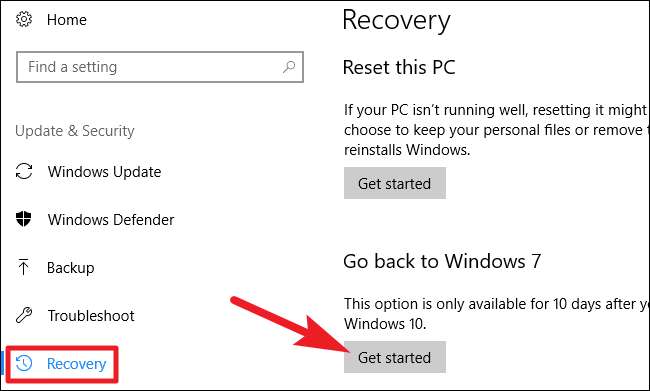
Windows zal u eerst vragen waarom u terug wilt gaan. Kies gewoon iets, en klik vervolgens op de knop "Volgende".
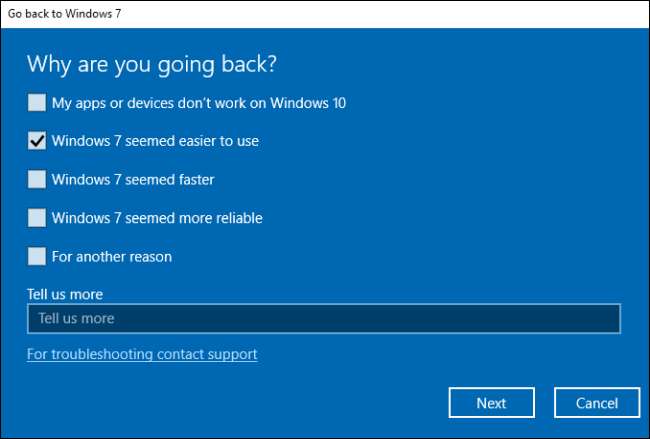
Vervolgens wordt u door een aantal schermen geleid waarin wordt gevraagd of u in plaats daarvan Windows 10 wilt bijwerken (om te zien of het iets beter maakt), en herinnert het u eraan dat als u een wachtwoord heeft, u dit moet onthouden het of schakel het uit zolang je kunt. Wanneer u bij het laatste scherm komt, klikt u op de knop "Ga terug naar Windows 7 (of 8.1)" om het te laten gebeuren.
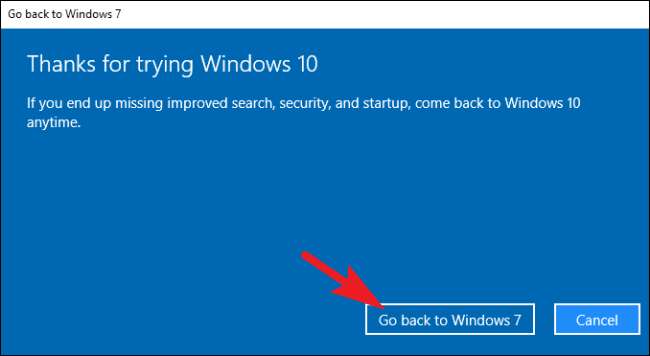
Windows herstelt vervolgens uw vorige versie en start uw pc een aantal keer opnieuw op.
Dit proces maakt gebruik van de map Windows.old
VERWANT: Hoe u uw bestanden kunt herstellen vanuit de map Windows.old na het upgraden
Downgraden is mogelijk omdat Windows 10 uw oude Windows-installatie opslaat in een map met de naam "C: \ Windows.old" op uw pc. U kunt deze map zien in Verkenner, maar u moet niet proberen deze hier te verwijderen. Je kan ook blader door de map Windows.old en herstel de bestanden ervan .
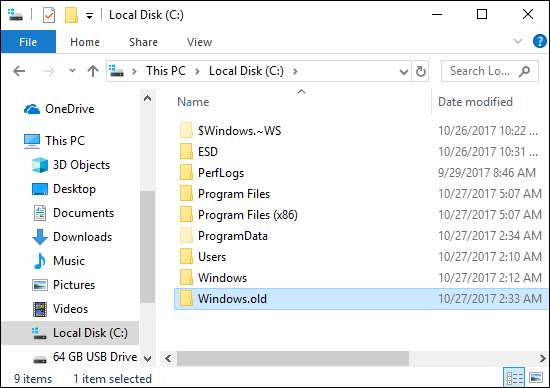
VERWANT: 7 manieren om ruimte op de harde schijf vrij te maken in Windows
Het is duidelijk dat het opslaan van elk afzonderlijk bestand van uw oude Windows-installatie veel ruimte in beslag neemt. Als je opent de toepassing Schijfopruiming , ziet u hoeveel ruimte het gebruikt. Druk op Start, typ "Schijfopruiming" in het zoekvak en klik op het resultaat om het uit te voeren.
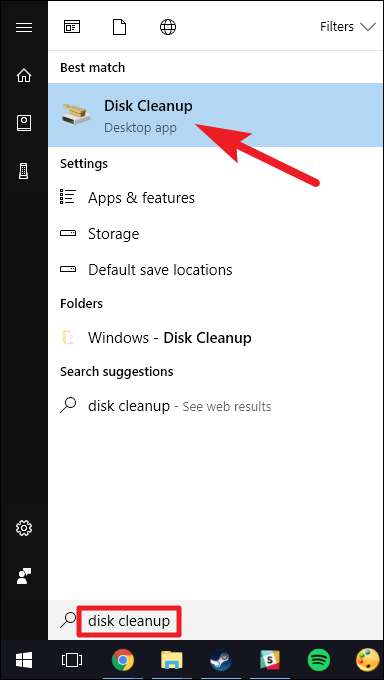
Klik in het venster Schijfopruiming op de knop "Systeembestanden opschonen".
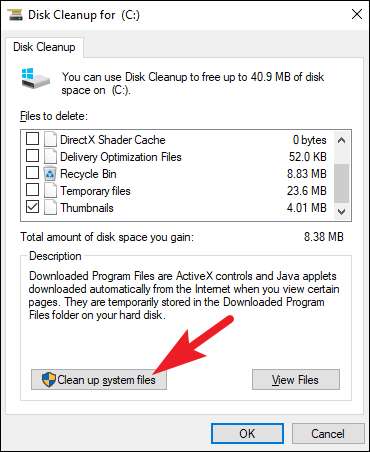
Zoek in de lijst met bestanden die Schijfopruiming kan verwijderen het item 'Vorige Windows-installatie (s)' en zie hoeveel ruimte het op uw harde schijf in beslag neemt. Als u zeker weet dat u niet terug wilt naar uw vorige versie van Windows, gebruikt u het hulpprogramma Schijfopruiming om die bestanden te verwijderen en onmiddellijk ruimte vrij te maken.
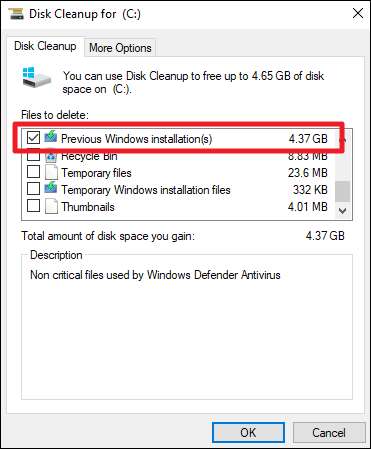
Downgraden als Windows 10 u niet de mogelijkheid biedt
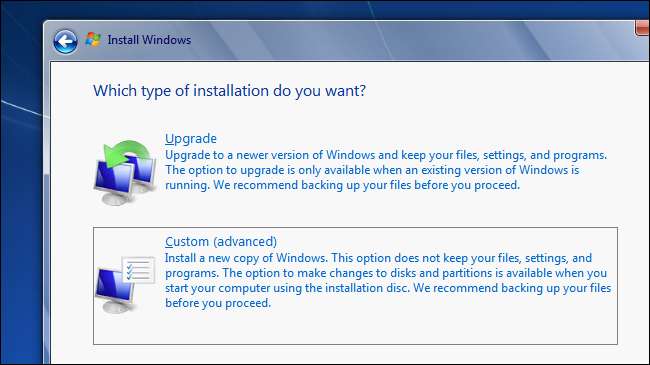
Ervan uitgaande dat u een oude computer hebt die u hebt geüpgraded naar Windows 10, had die computer eerder Windows 7 of 8.1 erop. Dat betekent dat de computer is geleverd met een productsleutel waarmee u Windows 7 of 8.1 erop kunt gebruiken. Als u niet kunt downgraden naar uw oude versie (misschien is het te lang geleden of er is iets misgegaan met uw downgradepoging), moet u een schone installatie van Windows uitvoeren, iets wat pc-geeks toch vaak doen op nieuwe computers .
VERWANT: Waar kunt u Windows 10, 8.1 en 7 ISO's legaal downloaden
Dankbaar, Microsoft biedt nu eenvoudige downloads voor Windows 7 en 8.1 ISO-bestanden . Download de Windows-installatiemedia en brand het ISO-bestand op een schijf of kopieer het naar een USB-station met Microsoft’s Windows USB/DVD download tool . U kunt er vervolgens vanaf opstarten en Windows 7 of 8.1 vers opnieuw installeren, waarbij u zegt dat het Windows 10-systeem dat al op uw harde schijf staat moet overschrijven. Zorg ervoor dat u eerst een back-up hebt gemaakt van al uw belangrijke bestanden vanaf uw Windows 10-pc.
VERWANT: Hoe u de Windows-productsleutel van uw pc kunt vinden, zodat u Windows opnieuw kunt installeren
Je zal moeten zoek de productsleutel van uw pc als je dit doet. Controleer op een pc met Windows 7 uw pc op een sticker met een "certificaat van echtheid" met een sleutel erop. De sticker bevindt zich mogelijk op de achterkant van uw desktopbehuizing, aan de onderkant (of in het batterijcompartiment) van uw laptop, of zit op een aparte kaart bij uw pc. Op een pc met Windows 8 hoeft u dit misschien helemaal niet te doen: de sleutel is mogelijk ingebed in de firmware van uw computer. Als dit het geval is, zal Windows 8.1 het automatisch detecteren en kunt u Windows 8.1 opnieuw installeren zonder dat u zelfs maar een sleutel hoeft in te voeren.
Als je een nieuwe pc hebt gekocht die bij Windows 10 is geleverd en je wilt terug naar een eerdere versie van Windows, dan is dat moeilijker. Om dit legitiem te doen, moet u een Windows 7- of 8.1-licentie kopen en deze helemaal opnieuw installeren, waarbij u de productsleutel invoert die u tijdens het installatieproces hebt gekocht.
Als een belangrijk programma of hardwareapparaat dat u gebruikt niet werkt op Windows 10, wilt u downgraden. Als Windows 10 gewoon onstabiel lijkt, wilt u teruggaan naar uw vorige versie van Windows en nog even wachten voordat u een upgrade probeert. Of als u Windows 7 liever nog een tijdje vasthoudt, kunt u downgraden. Als u een pc een keer naar Windows 10 heeft geüpgraded, kunt u dit later altijd opnieuw doen.







